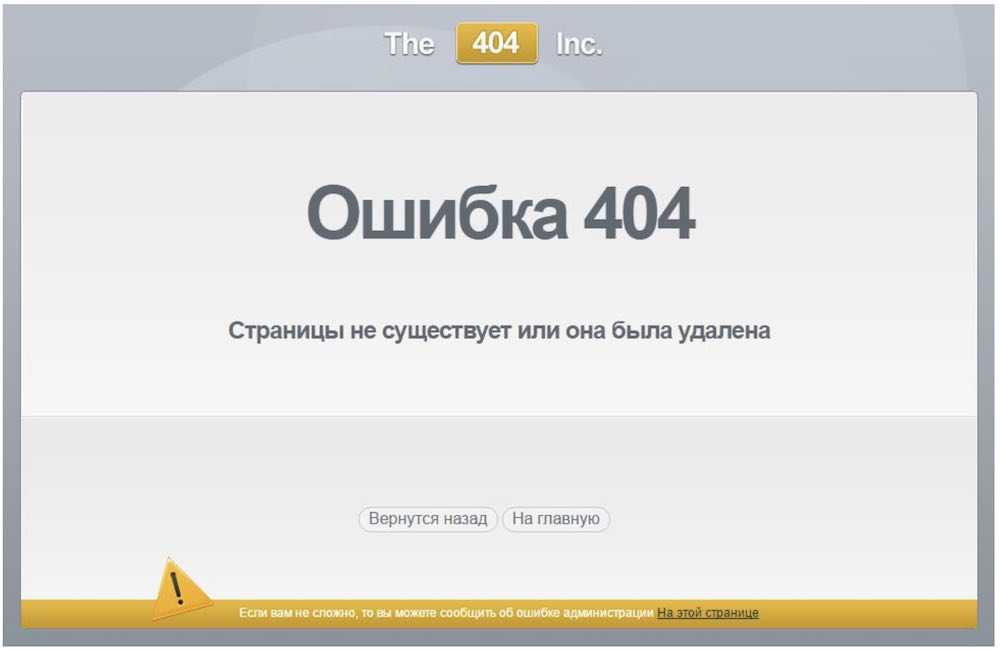Содержание
Обратитесь в службу поддержки Outlook для Mac
Outlook для Microsoft 365 для Mac Outlook 2021 для Mac Outlook 2019 для Mac Outlook 2016 для Mac Еще…Меньше
Обратиться в службу поддержки — это новый способ связаться со своим агентом поддержки прямо Outlook для Mac.
-
Чтобы сообщить о проблемах, сообщить об ошибках или предоставить отзыв, перейдите в > в службу поддержки.
-
Введите свое имя, Электроннаяпочта , проблема, которая у вас наблюдается, и выберите Отправить.
Когда вы получите сообщение в службе поддержки, вы получите уведомление через Центр уведомлений OSX, и в панели состояния отобразится соответствующее уведомление.
Я пытался обратиться в службу поддержки, но ничего не происходило.
В этом случае попробуйте сбросить свою keychain Apple. Вот как это сделать.
1. Закроем Outlook и другие открытые Office (например, Word, PowerPoint или Excel).
2. Нажмите клавиши COMMAND+ПРОБЕЛ (или значок Spotlight в панели меню), нажимая кнопку «Доступ к ключам» в Spotlight, и выберите его в списке результатов.
3. Когда откроется окно «Доступ к папке ключей», выберите в меню пункт Файл, а затем выберите Заблокировать все ключи. Введите пароль, если вам будет предложено это сделать.
4. Затем еще раз выберите Файл и выберите Разблокировать «вход» в папку «Ключ».
После этого связка ключей Apple позволит хранить учетные данные, и вы сможете обратиться в службу поддержки.
Я не вижу связи со службой поддержки.
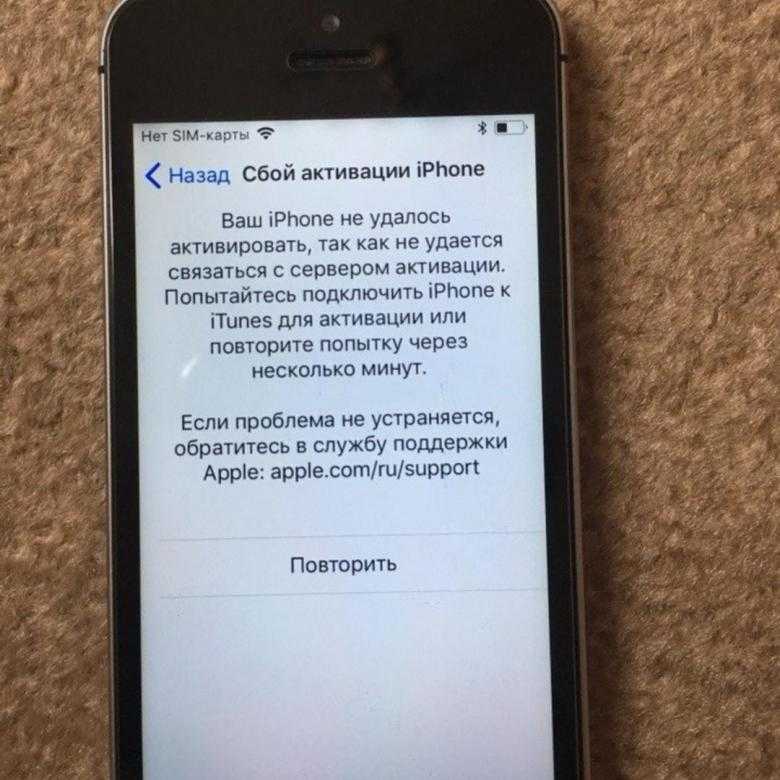 Почему?
Почему?
Для использования функции обратиться в службу поддержки необходимо использовать Outlook для Mac версии 15.34 (170515) и более поздних.
Если вы отключили подключенные возможности в параметрах конфиденциальности Office, обратитесь в службу поддержки Outlook. Выполните следующие действия, чтобы проверить, так ли это, и управлять подключенными службами: Открыть Outlook и Outlook на Dock. Выберите Параметры, а затем конфиденциальность. Откроется параметр Конфиденциальность учетной записи, где вы сможете управлять своими вариантами конфиденциальности. Дополнительные сведения см. в обзоре необязательных подключенных функций в Office.
Из-за ограничений на обработку и передачу данных поддержки мы не можем предоставлять в приложении поддержку Microsoft 365 клиентов в определенных странах и агентствах регулирующих органов. Обратитесь к администратору Microsoft 365, чтобы узнать, имеете ли вы право на использование службы поддержки.
Если вы хотите отключить этот параметр поддержки Outlook для Mac, вы можете отключить
обратитесь в службу поддержки.
Как сообщить об ошибках в iOS 10 и отправить отзыв в Apple
Теперь, когда публичная бета-версия iOS 10 доступна для установки для всех, пользователи могут запускать бета-системное программное обеспечение на любых совместимых iPhone, iPad или iPod touch. Конечно, поскольку это бета-версия программного обеспечения, пользователи могут столкнуться с ошибками или может быть поведение, которое обычно является неожиданным или может быть улучшено в бета-версиях iOS 10.
Бета-тестеры вместо того, чтобы просто раздражаться, могут внести свой вклад в улучшение iOS 10, сообщая об ошибках непосредственно Apple. Кроме того, приложение Feedback в открытой бета-версии iOS 10 можно использовать для предоставления общей обратной связи о iOS 10 с Apple, предлагая бета-тестеру возможность помочь в следующем выпуске крупной версии iOS.
Помните, что при заполнении отчетов об ошибках или предоставлении отзывов об операционной системе или опыте в iOS следует быть как можно более конкретным.
Как сообщить об ошибках в iOS 10 и отправить отзыв в Apple
Все пользователи в открытой бета-версии iOS 10 будут иметь доступ к функции обратной связи, где в Apple могут быть отправлены ошибки и другая обратная связь, вот как это работает:
- Откройте приложение «Обратная связь» на устройстве iOS, это фиолетовый значок с восклицательным знаком (!) На нем и может появиться на одном из вторичных домашних экранов
- Войдите в систему с помощью вашего Apple ID по запросу
- Нажмите кнопку «Новая обратная связь»
- Заполните каждый раздел обратной связи, включая основную информацию о том, что сообщается, где происходит эта проблема, какая проблема возникает, а также различные другие сведения об ошибке или проблеме — описать и подробно, если это возможно, как более подробно и информация может быть полезной для воспроизведения проблемы и делает проблему более вероятной
- При желании, прикрепите скриншот или видео, которое демонстрирует или отображает проблему, ошибку, quirk, странность интерфейса или что-то еще в iOS 10, о котором вы сообщаете Apple
- По завершении нажмите кнопку «Отправить»
Если вы прикрепляете журналы и другие данные, появится диалоговое окно с подтверждением, подтверждающее, что вы не возражаете представить некоторые детали об устройстве и, возможно, другую личную информацию с сообщением об ошибке. Вы можете удалить журналы и повторно отправить отзыв, если вы не хотите включать эти данные.
Вы можете удалить журналы и повторно отправить отзыв, если вы не хотите включать эти данные.
Это оно! Ваш отчет об ошибке или общая обратная связь была отправлена в Apple, где она может быть пересмотрена, и, если повезет, проблема будет исправлена.
Приложение «Помощник обратной связи» содержит папку «Входящие», «Черновики», «Представленные» и «Исходящие», где вы можете получить сообщение от Apple либо об общих бета-объявлениях, либо, возможно, даже о конкретной проблеме или обратной связи, которую вы отправили.
Помните, что когда вы участвуете в публичной бета-программе и используете iOS 10, не забудьте отправить отзыв в Apple с помощью приложения Feedback!
О, и на короткой стороне, если вы обнаружите, что бета-версия слишком груба, чтобы быть терпимой по любой причине, вы можете понизить iOS 10 до iOS 9, как описано здесь.
Как легко сообщить об ошибке в Apple на iPhone в iOS 16
Опубликовано Vlad в TILs 25 июня 2022 г.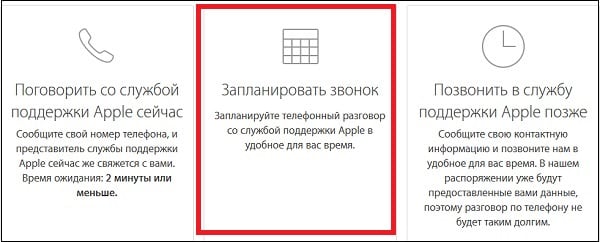
В iOS 16 вы можете сообщать об ошибках в Apple намного проще, чем раньше! Apple добавила новую функциональность вместе с бета-версией iOS 16, которая предлагает пользователям поделиться отчетом об ошибке всякий раз, когда происходит сбой процесса или приложения или неожиданно происходит сбой всей ОС!
Apple планирует уменьшить количество багов, которые проскальзывают в течение летнего периода бета-тестирования. Это должно позволить технологическому гиганту из Купертино выпустить менее проблемную общедоступную версию iOS 16 и повысить удовлетворенность клиентов!
Подсказка отчета об ошибке в iOS 16
Сообщения об ошибках были доступны и в прошлом. Однако вам пришлось открыть приложение помощника обратной связи вручную и отправить отчет.
Этот подход оказался нелогичным, поскольку Apple не получила достаточно отзывов, чтобы выявить и исправить серьезные проблемы. Это позволило найти значительное количество ошибок в общедоступных версиях iOS 15 и iOS 14.
Начиная с этапа бета-тестирования iOS 16, сбои автоматически обнаруживаются iPhone, и вам предлагается поделиться отзывами и диагностическими файлами с Apple.
Во всплывающем окне отчета об ошибке упоминается проблема, о которой будет сообщено. Например, у меня только что было:
«Настройки неожиданно закрылись»
при попытке изменить регион моего iPhone.
Или вам сообщают, что перезагрузка была выполнена из-за проблемы:
«Ваш iPhone был перезапущен из-за проблемы»
В обоих случаях запрос:
«Помогите решить эту проблему». путем обмена отзывами и диагностическими файлами с Apple»
Как отправить отчет об ошибке в Apple
Всплывающее окно отчета об ошибке имеет две опции: Отменить и Поделиться .
- 1. Я рекомендую вам нажимать «Поделиться » как можно чаще, потому что это увеличит шансы на то, что ошибка iOS 16 будет быстро обнаружена и исправлена в следующем обновлении программного обеспечения.
- 2.
 На экране iPhone / iPad будет отображаться страница отчета о сбое iOS, и вам нужно будет только описать действия, которые вы выполняли до того, как ошибка разыгралась, в Раздел описания .
На экране iPhone / iPad будет отображаться страница отчета о сбое iOS, и вам нужно будет только описать действия, которые вы выполняли до того, как ошибка разыгралась, в Раздел описания .Важно: Предоставьте как можно больше подробностей, чтобы помочь отладчику полностью понять проблему. Apple даже опубликовала информационную страницу для разработчиков, которая содержит подробные советы о том, как отправить очень полезный отчет об ошибке. Подробнее здесь.
Факт: iOS Sysdiagnose и другие коды о сбое автоматически прикрепляются к отчету.
Подсказка: У вас также есть возможность Добавить вложение , если у вас есть снимок экрана, который может помочь в исправлении ошибок.
- 3. Нажмите «Отправить» , и ваш отчет об ошибке будет отправлен в Apple.
- 4. Нажмите OK , чтобы двигаться дальше, или вы можете Открыть помощника обратной связи , чтобы проверить статус других отчетов об ошибках.

Как проверить статус отчета об ошибке
Чтобы узнать, рассмотрела ли Apple ваш отчет, вы можете проверить статус отчета о сбое в приложении «Обратная связь»:
Сообщите об ошибках iOS на iPhoneTricks.org
После отправки отчета о сбое iOS 16 в Apple мы также приглашаем вас поделиться с нами ошибкой. Мы постараемся воспроизвести его и дадим советы по устранению неполадок.
Если мы не сможем, мы поделимся проблемой с сообществом iPhoneTricks.org и спросим у наших читателей предложения.
Вы можете описать ошибку iOS 16 в комментариях к этой статье или отправить их в частном порядке по электронной почте или заполнив форму отчета об ошибке.
Используете ли вы новую функцию отчетов об ошибках iOS 16! Получали ли вы какие-либо отчеты о сбоях, исправленные Apple? Поделитесь своим опытом в комментариях.
Связанный: Мы охватываем как распространенные, так и менее популярные проблемы с iOS, watchOS, macOS, tvOS и HomePodOS. Ознакомьтесь с нашими руководствами по устранению неполадок в разделе «Исправление ошибок iPhoneTricks.org»!
Ознакомьтесь с нашими руководствами по устранению неполадок в разделе «Исправление ошибок iPhoneTricks.org»!
Теги:BugsFeedbackHow ToiOS 16iPadiPadOS 16iPhoneReport
Apple укрепляет «как подавать отличные отчеты об ошибках» перед первой бета-версией iOS 14
На этой неделе Apple поделилась некоторыми советами, чтобы показать, как разработчики и пользователи могут правильно сообщать об ошибках, с которыми они столкнулись Продукция Apple. Статья «Как подавать отличные отчеты об ошибках» как нельзя кстати, поскольку компания собирается выпустить первую бета-версию iOS 14 в этом месяце на WWDC 2020.
Бета-версии iOS, macOS и других операционных систем часто содержат несколько ошибок, что еще более характерно для крупных обновлений. Apple всегда предлагала платформу, на которой пользователи могут сообщать об этих проблемах, но не все знают, как это сделать — или, что более важно, как сделать это правильно.
О любых обнаруженных ошибках следует сообщать в Apple через Помощник по обратной связи, доступ к которому можно получить по адресу feedbackassistant. apple.com. Если вы используете бета-версию iOS или macOS, Ассистент обратной связи будет доступен в виде приложения, установленного на вашем устройстве.
apple.com. Если вы используете бета-версию iOS или macOS, Ассистент обратной связи будет доступен в виде приложения, установленного на вашем устройстве.
Однако Apple отмечает, что даже с помощью Feedback Assistant не все знают, как заполнить отчет об ошибке, что может затруднить понимание инженерами Apple и устранение проблемы.
Вы всегда должны оставлять отзывы о любых ошибках, обнаруженных при разработке на платформах Apple; в конце концов, мы не можем решить проблемы, о которых не знаем. Но как вы можете быть уверены, что предоставленная вами информация полезна для сортировки проблемы, а не является тупиком для устранения ошибок? Вот некоторые из наших главных советов, которые помогут вам сделать ваш отчет об ошибке ясным, действенным и, что самое главное, поддающимся исправлению.
Отчеты об ошибках должны быть предельно описательными, чтобы Apple могла их воспроизвести. Компания просит разработчиков и пользователей перечислить все шаги, вызвавшие ошибку, а также текущий результат и ожидаемый результат. Ассистент обратной связи также позволяет загружать скриншоты и видео, чтобы отчет об ошибке был более понятным.
Ассистент обратной связи также позволяет загружать скриншоты и видео, чтобы отчет об ошибке был более понятным.
Разработчики, в частности, могут даже отправить в Apple образец проекта с кодом, вызывающим проблему, поэтому более вероятно, что инженеры смогут ее исправить.
Когда вы заполняете отчет об ошибке с помощью приложения Feedback Assistant, оно спрашивает вас, в какой области у вас возникла проблема. Важно выбрать правильный вариант, так как приложение автоматически собирает соответствующие данные с вашего устройства, которые могут помочь в устранении ошибки.
К сожалению, не все ошибки воспроизводимы или имеют простые шаги. В более сложных случаях рассмотрите возможность предоставления информации журнала, такой как sysdiagnose: если вы регистрируете ошибку на своем iPhone или iPad, вы можете использовать приложение Feedback Assistant для ее автоматического захвата. Если вы регистрируете ошибку через веб-портал Apple, вы можете установить профили, которые помогут вам вручную собрать sysdiagnose.
 На экране iPhone / iPad будет отображаться страница отчета о сбое iOS, и вам нужно будет только описать действия, которые вы выполняли до того, как ошибка разыгралась, в Раздел описания .
На экране iPhone / iPad будет отображаться страница отчета о сбое iOS, и вам нужно будет только описать действия, которые вы выполняли до того, как ошибка разыгралась, в Раздел описания .